So melden Sie sich bei BingX an | KYC-Verifizierung | OTP-Authentifizierung
In diesem Blogbeitrag befassen wir uns mit dem Anmeldevorgang bei BingX, der KYC-Verifizierung und der OTP-Authentifizierung. Um BingX (BingX) sicher nutzen zu können, ist eine umfassende Kontosicherheit unerlässlich, die über die bloße Registrierung hinausgeht. Viele Benutzer gehen davon aus, dass sie sich einfach mit der Eingabe ihrer E-Mail-Adresse und ihres Passworts registriert haben, aber in Wirklichkeit müssen sie die KYC-Verifizierung und die OTP-Einstellung abschließen, um alle Funktionen ohne Probleme nutzen zu können. Insbesondere ohne KYC-Identitätsprüfung sind die Auszahlungslimits stark begrenzt, und ohne OTP-Einstellung kann das Konto dem Risiko eines Hacks ausgesetzt sein. Doch weil diese Sicherheitseinstellungen kompliziert erscheinen, werden sie oft hinausgezögert oder nachlässig behandelt, was später zu Problemen führen kann. In diesem Artikel werden wir den gesamten Prozess der BingX-Registrierung, der KYC-Verifizierung und der OTP-Sicherheitseinstellungen Schritt für Schritt mit Screenshots detailliert erläutern. Wir werden auch die Vorbereitung von Verifizierungsdokumenten, wie man mit Verzögerungen bei der Genehmigung umgeht und die Bedeutung verschiedener Sicherheitseinstellungen sowie die richtige Vorgehensweise behandeln.

So melden Sie sich bei BingX an
Klicken Sie auf den unten stehenden Link, um zur Registrierungsseite zu gelangen.
Wenn Sie sich über den obigen Link registrieren, erhalten Sie einen Rabatt von 20 % auf die Gebühren. Geben Sie anschließend Ihre E-Mail-Adresse (oder Handynummer) und Ihr Passwort ein und klicken Sie auf die Schaltfläche 'Claim Reward'. Beachten Sie, dass Sie sich nicht über die Schaltfläche 'Continue with Google' unten registrieren sollten. In einigen Fällen wird der Rabatt möglicherweise nicht gewährt.

Als Nächstes erscheint eine Bot-Schutz-Authentifizierung. Bitte klicken Sie der Reihe nach auf die Bilder oben rechts auf dem Bildschirm.

Im nächsten Schritt geben Sie den 6-stelligen Bestätigungscode ein, der an Ihre E-Mail-Adresse (oder Handynummer) gesendet wurde, und klicken auf die Schaltfläche 'Claim Reward', um die Kontoerstellung abzuschließen.
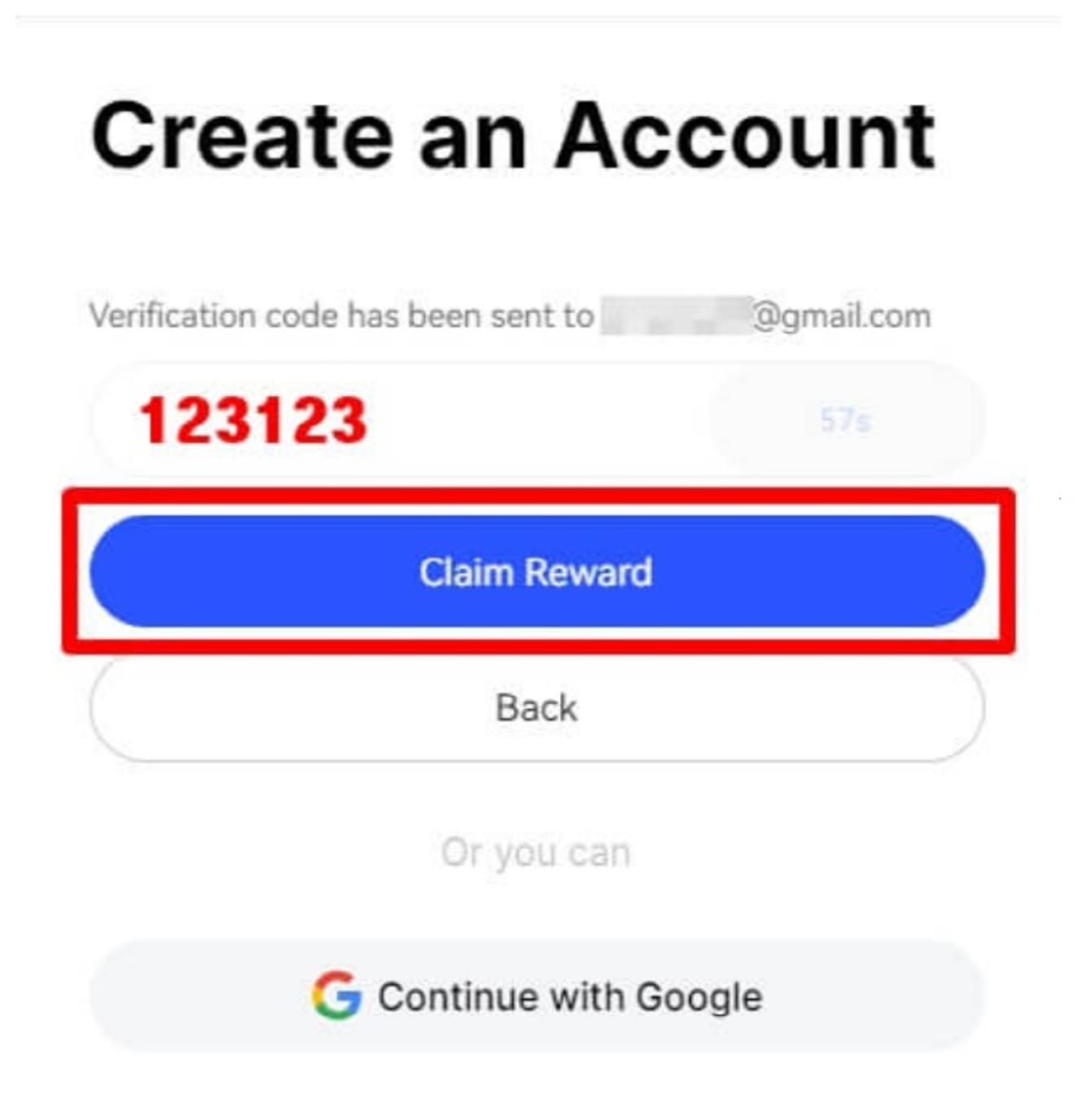
BingX verlangt die KYC-Verifizierung, bevor Sie Einzahlungen vornehmen können, daher müssen Sie die KYC-Verifizierung unbedingt durchführen.
So führen Sie die BingX KYC-Verifizierung durch
Die KYC-Verifizierung muss über die Anwendung durchgeführt werden, um einen reibungslosen Ablauf ohne Fehler zu gewährleisten. Installieren wir also zuerst die BingX-Anwendung. Rufen Sie den Google Play Store (oder den App Store für iPhones) auf, suchen Sie nach 'BingX' und installieren und starten Sie es.

Als Nächstes melden Sie sich mit dem soeben erstellten Konto an, und der Hauptbildschirm der Anwendung wie unten wird angezeigt. Klicken Sie auf das Profilsymbol in der oberen linken Ecke.

Scrollen Sie dann nach unten und suchen Sie 'Verification' und klicken Sie darauf.

Klicken Sie dann unter 'Individual Verification' (Individuelle Verifizierung) auf 'Verify Now', um fortzufahren. 'Entity' steht für Geschäftskunden, auf die wir uns nicht beziehen.

Jetzt erscheint eine Meldung zur Bestätigung Ihres Wohnsitzes. Da wir uns nicht in den Vereinigten Staaten aufhalten, wählen wir 'Non-US resident' und klicken auf die Schaltfläche 'Continue', um mit dem nächsten Schritt fortzufahren.

Als Nächstes wird ein Bildschirm angezeigt, der den Verifizierungsprozess erläutert. Es gibt zwei Verfahren: 'Identity document' (Identitätsnachweis) und Selfie (Selfie). Bestätigen Sie dies und klicken Sie auf die Schaltfläche 'Continue', um fortzufahren.

Wählen Sie als Nächstes den Ausweis aus, den Sie verifizieren möchten. Sie können eine beliebige Option wählen, da die Bearbeitung innerhalb von 5 Minuten erfolgt. Ich wähle 'Personalausweis (ID Card)'.

Nachdem Sie die Vorderseite Ihres Ausweises fotografiert haben, klicken Sie auf die Schaltfläche 'Document is readable' (Dokument ist lesbar). Obwohl der Text von Ausländern übersetzt wurde, kann der Kontext etwas seltsam sein, aber Sie können ihn ignorieren und darauf klicken. Fahren Sie dann mit der Gesichtsaufnahme fort. Passen Sie Ihr Gesicht in das quadratische oder kreisförmige Feld ein, und es wird automatisch fotografiert.
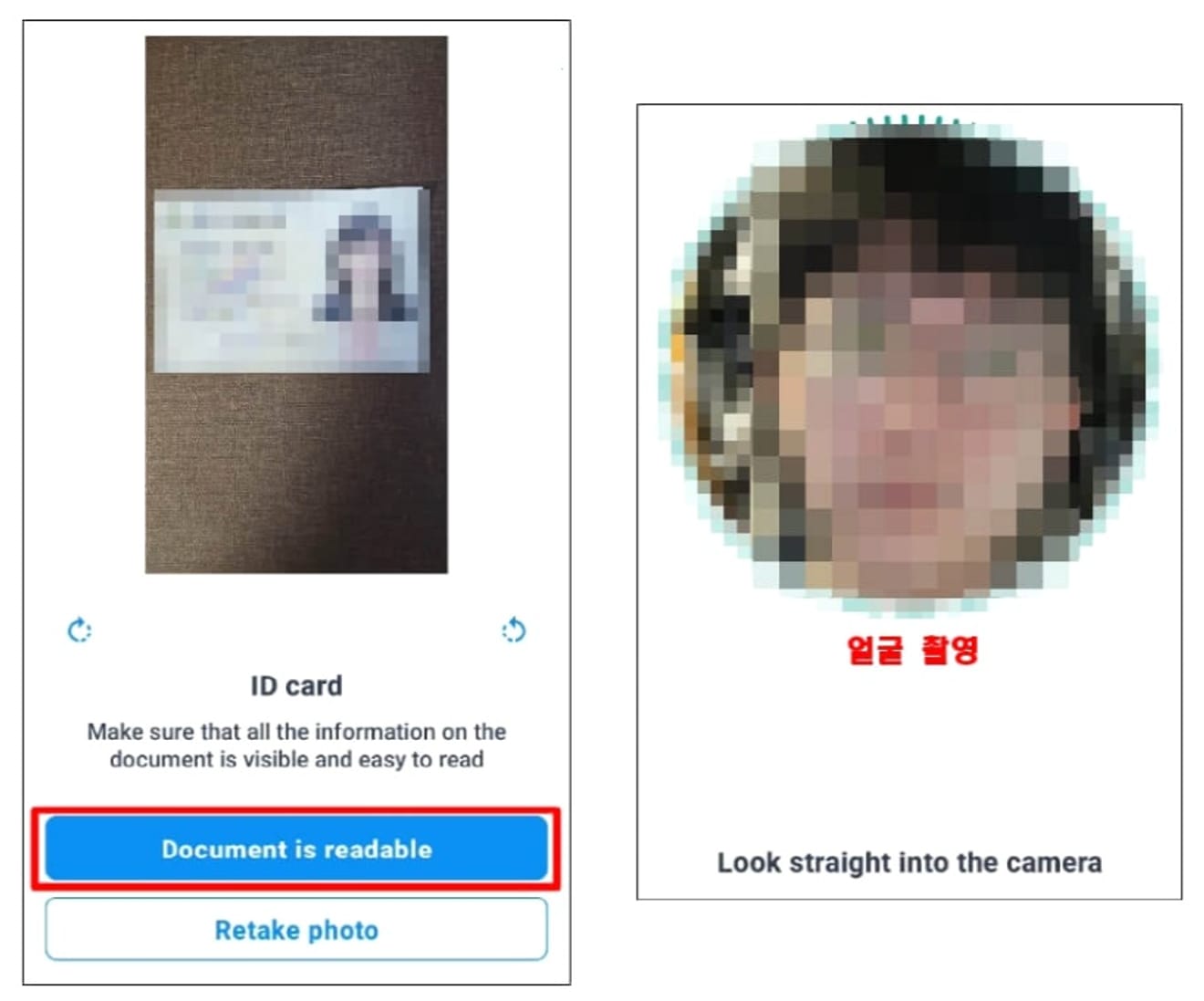
Wenn die Fotos von Ausweis und Gesicht fertig sind, erscheint die folgende Meldung. Nach etwa 2 Minuten kehren wir zum Hauptbildschirm der Anwendung zurück.

Wenn Sie zum Hauptbildschirm der Anwendung zurückkehren, klicken Sie auf das 'Profilsymbol' in der oberen linken Ecke, und wenn die Meldung 'Verified' unter 'Verification' angezeigt wird, wurde Ihre KYC-Identitätsprüfung erfolgreich abgeschlossen. Sie haben jetzt ein Konto, mit dem Sie alle Funktionen von BingX nutzen können. Bitte nutzen Sie es gut.

So führen Sie die BingX OTP-Authentifizierung durch
Der Grund für die OTP-Authentifizierung ist der Schutz Ihrer Vermögenswerte vor Hacking und die Notwendigkeit einer OTP-Authentifizierung bei zukünftigen Auszahlungsanträgen. Starten Sie die BingX-Anwendung und klicken Sie auf das 'Profilsymbol' in der oberen linken Ecke. Scrollen Sie dann nach unten und klicken Sie auf die Schaltfläche 'Security Center'.

Klicken Sie dann auf die Schaltfläche Google Authentication, um fortzufahren.

Als Nächstes werden Sie aufgefordert, Google OTP herunterzuladen. Drücken Sie zuerst die Taste 'Next', damit sich das Fenster zum Abrufen des Authentifizierungsschlüssels öffnet.

Kopieren Sie hier den Authentifizierungsschlüssel, indem Sie auf die Schaltfläche 'Copy Key' klicken. Gehen Sie dann zum Google Play Store (oder App Store).

Suchen Sie hier nach 'Google Authenticator', installieren und starten Sie ihn. Diese Anwendung ist Google OTP.

Starten Sie die Google OTP-Anwendung und überspringen Sie die Popup-Fenster, bis der folgende Bildschirm angezeigt wird. Klicken Sie dann auf die Schaltfläche '+' unten rechts.

Klicken Sie als Nächstes auf die Schaltfläche 'Schlüssel einrichten' und geben Sie die Kontodetails ein. Geben Sie einen beliebigen Kontonamen ein und fügen Sie den Authentifizierungsschlüssel, den Sie gerade von BingX kopiert haben, in den Bereich 'Ihr Schlüssel' ein. Klicken Sie abschließend auf die Schaltfläche 'Hinzufügen'.

Dann wird das OTP wie auf dem folgenden Foto eingerichtet. Kehren wir nun zu BingX zurück.

Wenn Sie bei BingX ankommen, klicken Sie auf die Schaltfläche 'Next', um fortzufahren.

Hier wird die Registrierung abgeschlossen, indem Sie die E-Mail- und OTP-Authentifizierung abschließen.